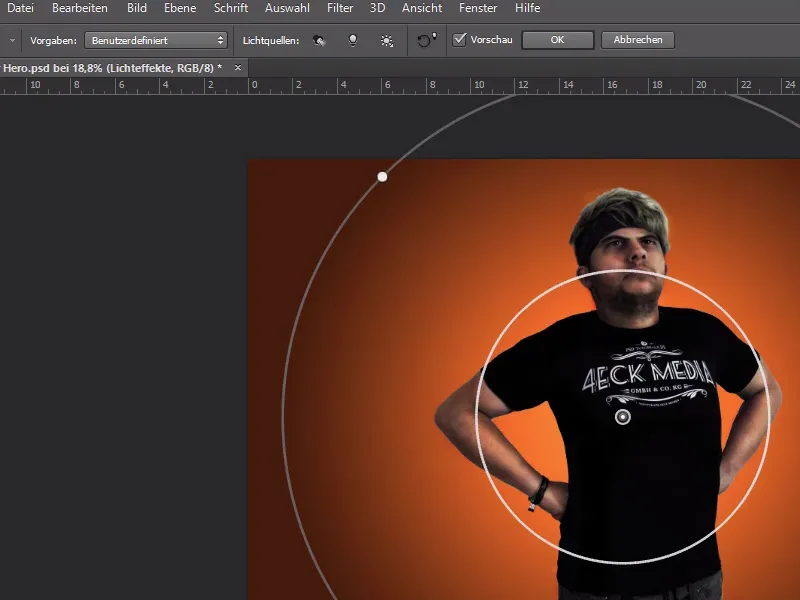У Photoshop є багато можливостей зробити свої зображення схожими на комікс - деякі ефекти стилістично тримаються штучно, і виглядатимуть так, ніби фото взято з надрукованого варіанту коміксу.
Але ми хочемо цей ефект змінити - як це виглядало б, якщо коміксовий персонаж виглядав би реалістично - з неприродними пропорціями?
Я використовую знімок, на якому я в позі героя з класною футболкою від 4eck-Media, як вихідне зображення.

Ми завантажуємо знімок у Photoshop і починаємо відокремлення.
Для цього я використовую Інструмент олівця (P) та краще обводжу контури довкола свого тіла.
Також ми можемо виправити знімок, використовуючи Криві тонування та Корекцію тону, які можуть підняти яскравість та здійснити невелике ретушування.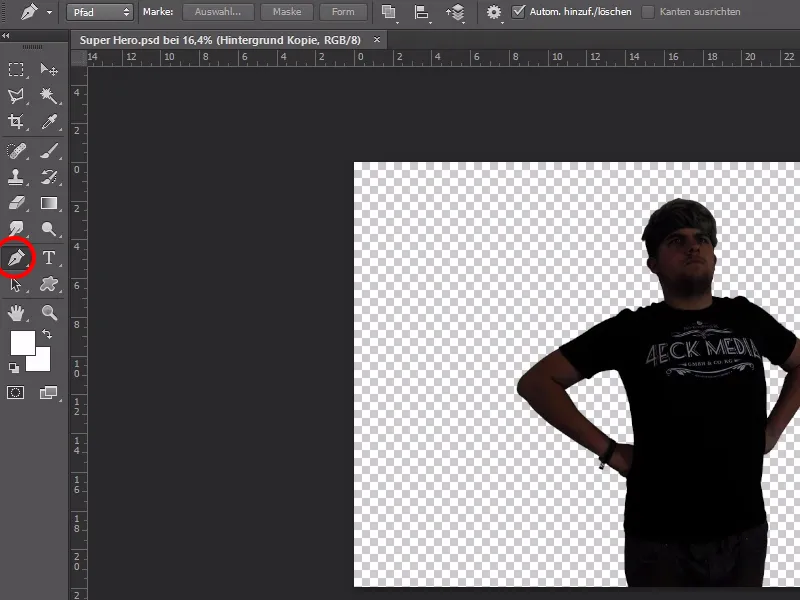
При виділенні волосся я працюю трохи грубше - пізніше я покращу розмиття меж за допомогою Інструменту розмазування та широкої кисті.
Я просто розмахую кистью вздовж прядок волосся навколо знімку.
Цей підхід особливо підходить для короткого, м'якого волосся.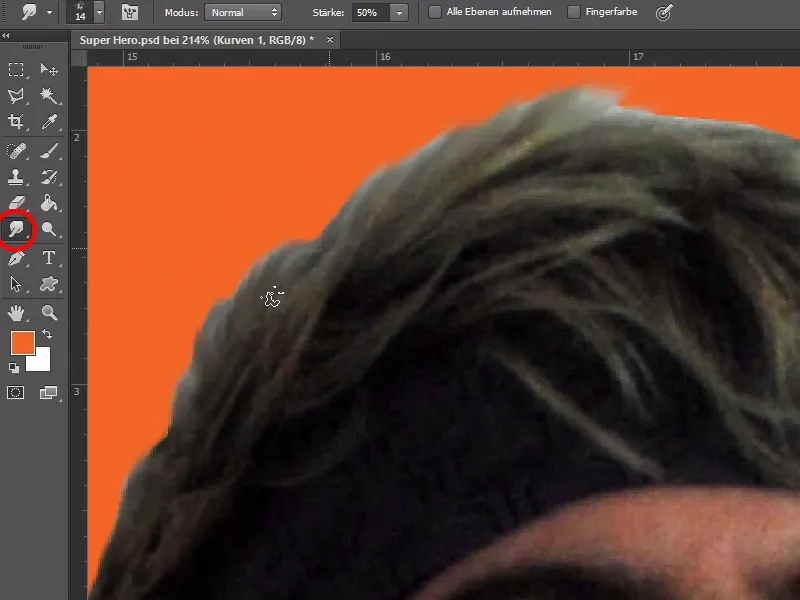
Тепер ми можемо придумати, що все ми хочемо зробити з цим знімком.
Загалом, все працює як в карикатурах - виразні, великі ділянки будуть виділені та збільшені, а з іншого боку менші точки на тілі будуть зменшені.
У цьому прикладі ми хочемо спочатку збільшити голову та підсилити вираз героїчного обличчя.
Тіло буде в цілому більш мускулистим, а непривабливі форми будуть виправлені.
Перш ніж почнемо деформувати, ми розрізаємо тіло на окремі частини.
Таким чином, ми вирізаємо усі частини тіла і знову додаємо їх в окремі шари, щоб потім легко редагувати.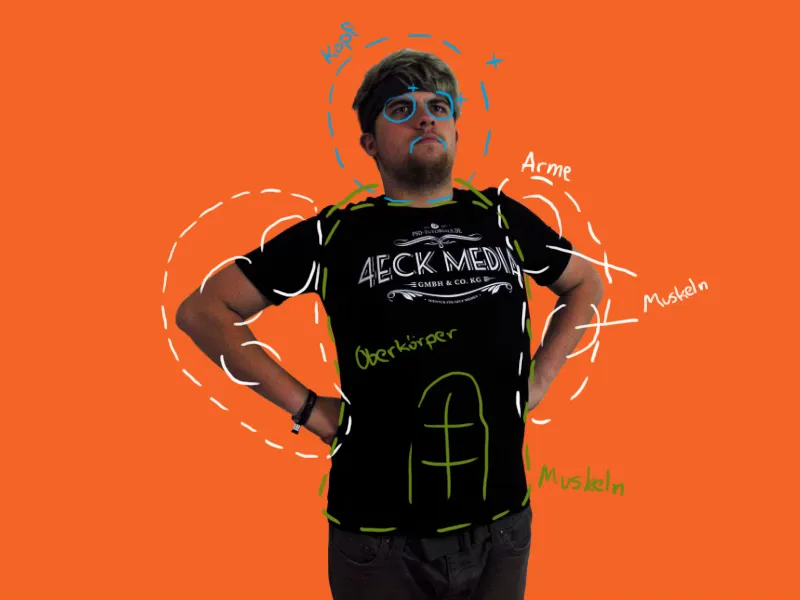
Головне - це голова, яка говорить більше, ніж 1000 сторінок.
Тому ми просто збільшимо голову та повернемо її на місце.
Для надійності ми дублюємо цей шар - він допоможе нам пізніше приховати небажані деформації.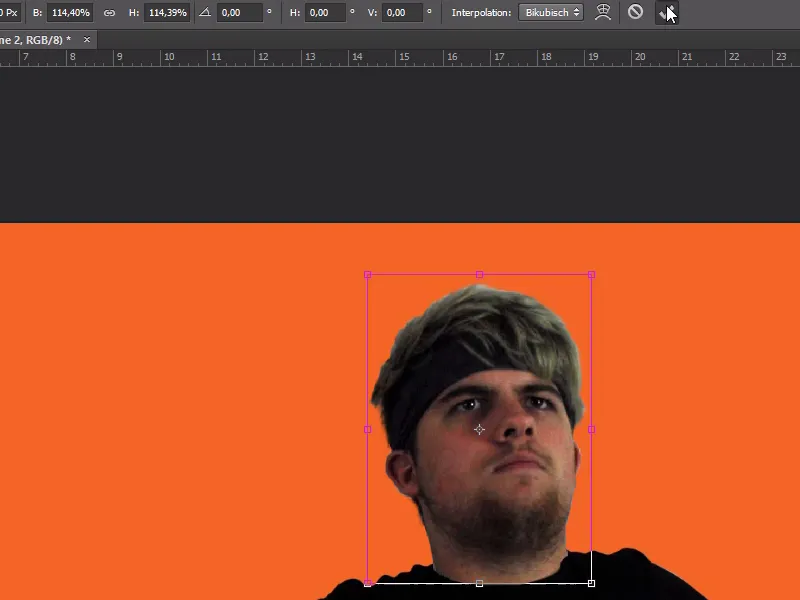
За допомогою Фільтр>Перекривання... ми тепер можемо відформатувати обличчя за нашими уявленнями.
Тут є кілька зручних інструментів, які спрощують зміни.
Головні для цього випадку - це Інструмент витягування (W), Інструмент стиснення (S) для зменшення та Інструмент надування (B) для збільшення. Ми також можемо налаштувати розмір та інтенсивність кисті.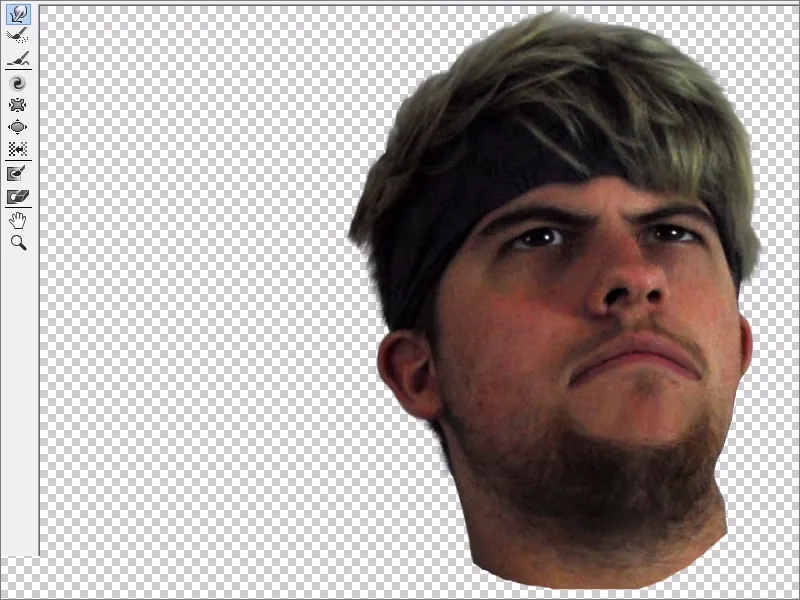
За допомогою маски ми можемо краще інтегрувати голову в тіло та уникнути небажаних форм у обличчі, показуючи дублювальний шар під зображенням.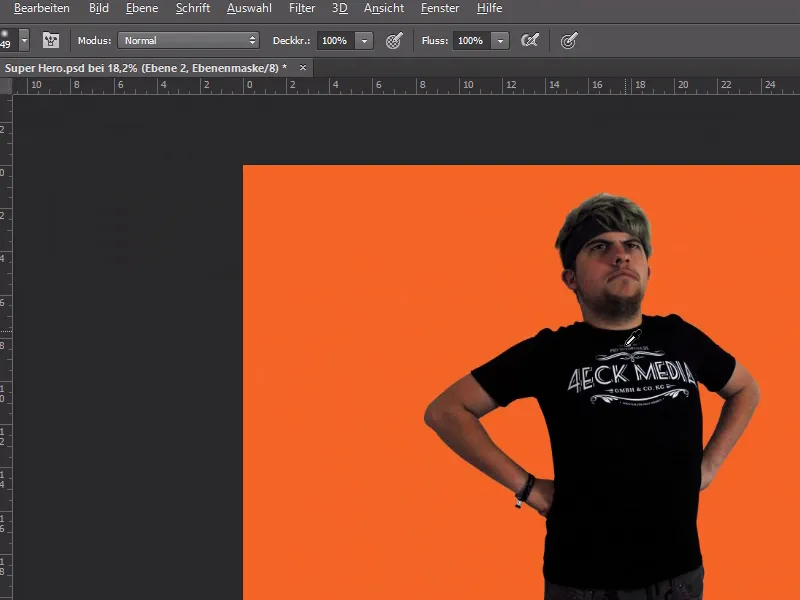
Час для деяких м'язів! За тим же методом, що й у випадку з обличчям, ми можемо виділити м'язи - або створити там, де їх немає. ;-)
Закінчіли трансформацію тіла! Але все ще виглядає не переконливо - для цього нам потрібен ефект Відбілювання&Затемнення.
Ми просто додаємо новий шар поверх усіх і заповнюємо його 50% сірим кольором, змінюючи режим на Налаштування прозорості.
У Photoshop є Інструмент затемнення та Інструмент підсвітки, за допомогою яких ми можемо інтенсивніше відтворювати світлові та тіньові області. Ми підкреслюємо темні та світлі ділянки тіла за допомогою кисті, малюючи на шарі з 50% сірого кольору.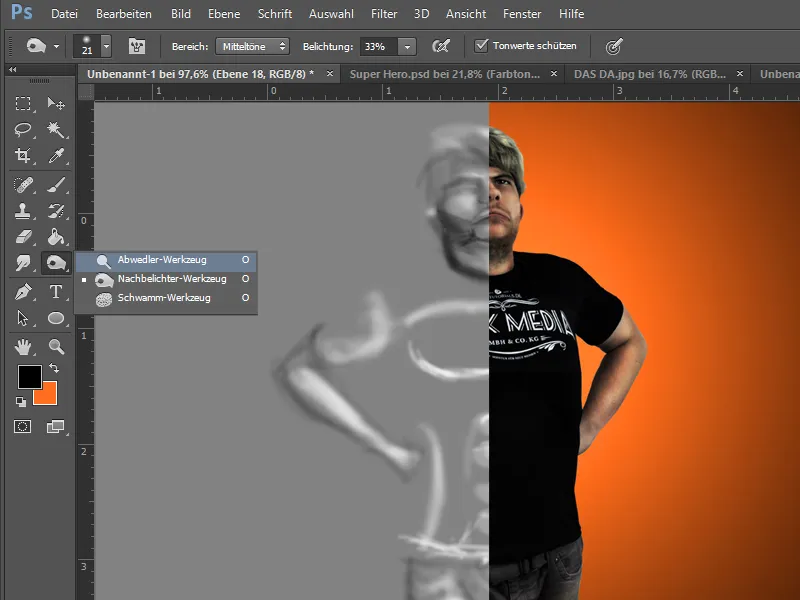
Якщо ми задоволені результатом, ми можемо перейти до роботи з фоном.
Я вибираю помаранчевий колір з логотипу компанії та можу за допомогою Фільтр>Фільтри відтворення>Візуальні ефекти... зробити фон цікавішим.
Наостанок залишається лише налаштувати фінальні дотики, підзвичайно підвищити Насиченість та підкреслити деякі деталі.
Готово!